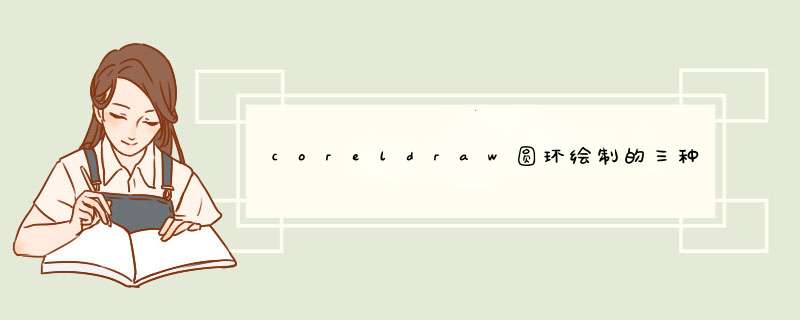
在CorelDRAW里怎样绘制圆环呢?很多同学都对它感到头疼, 方法 很简单。下面我给大家整理了关于coreldraw制作倒影的方法,希望大家喜欢。
coreldraw 圆环绘制的三种方法:分别是合并、移除前面对象命令等来完成.
coreldraw 圆环绘制方法一:
1.按下F7键,选择工具箱中的椭圆形工具。
2.按下SHFIT+CTRL键,拖动绘制出一个正圆形。填充蓝色。
3.保持正圆形选中状态,按下SHIFT键,鼠标移动到圆形的右上顶点向内拖动缩小圆形到合适位置,并按下鼠标右键,复制出一个小圆形。并填充红色。
4.执行“排列——合并”,即可得到圆环。
coreldraw 圆环绘制方法二:
参考方法一的 *** 作步骤,将最后一步的合并 *** 作替换为如下 *** 作:
使用挑选工具选中两个圆,在上面的属性栏单击“移除前面对象”命令,即可得到圆环。
coreldraw 圆环绘制方法三:
使用CDR工具可以很方便地在大圆中添加镂空小圆,步骤如下:1、选择大圆,前往右上角的“形状属性窗口”,点击“更多选项”,勾选“分割内圆”选项;
2、以此大圆为参照物,选择你要添加的小圆,然后拖动它到大圆中,调整小圆的大小;
3、拖动大圆的控制点,使小圆完全融入大圆中,这样就完成了一个镂空小圆的添加。
1、首先,工具栏中选择椭圆工具,按住Ctrl键,绘制出一个正圆形,如下图所示。
2、然后,在任意的空白处画下2个圆,一大一小,如下图所示。
3、再同时选择2个圆并且居中对齐(e+c),如下图所示。
4、在上方的属性栏中选择简化,如下图所示。
5、用鼠标把中间的小圆拖出来,按DEL键删除小圆,如下图所示。
6、对圆环进行单色填充,鼠标双击右下角的填充色框,d出对话框,在里面选择好需要的颜色,点击确定。如下图所示。
7、最后,对圆环进行渐变填充,这就完成了,看看效果,如下图所示。
欢迎分享,转载请注明来源:内存溢出

 微信扫一扫
微信扫一扫
 支付宝扫一扫
支付宝扫一扫
评论列表(0条)